Jak změnit písmo v Google Chrome

Webový prohlížeč Google Chrome poskytuje způsob, jak změnit písma, která používá. Naučte se, jak nastavit písmo podle svých představ.
Stalo se vám někdy, že jste si něco stáhli z Interwebů, abyste měli problém zjistit, kam to šlo? Prohlížeče většinou ve výchozím nastavení uloží do umístění, které si vyberou, aniž by se vás zeptaly na váš vstup. Jak hrubý! Nemohu vám říci, kolikrát jsem za ta léta zapomněl přepnout toto nastavení, abych přinutil jakýkoli prohlížeč, který v tu chvíli používám, aby se mě zeptal, kam uložit věci.
Naštěstí existuje jednoduchý způsob, jak to opravit. Pár kliknutí, pár sekund vašeho času a budete si moci vždy vybrat, kam uložit každou ze svých fotografií, souborů a videí.
Vzhledem k tomu, že Chrome je můj preferovaný prohlížeč, byla to jedna z prvních věcí, které jsem udělal, když jsem poprvé dostal tento notebook. Při nastavování stroje podle mých představ jsem si okamžitě stáhl Chrome a poté tento malý klenot přepnul do polohy „zapnuto“.
Klikněte na tři tečky v pravém horním rohu prohlížeče Chrome a poté klikněte na „Nastavení“. V nabídce na levé straně přejděte dolů a klikněte na šipku dolů vedle položky „Upřesnit“. Odtud klikněte na „Stahování“.
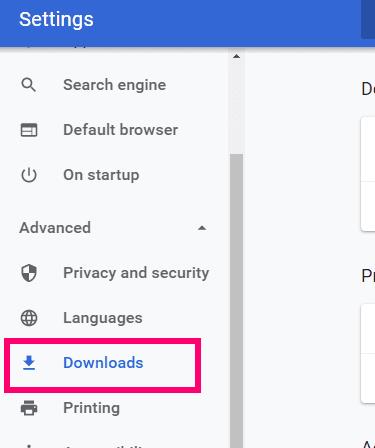
Jak vidíte, umístění je automaticky nastaveno na ukládání do C:\Users\Vaše jméno\Stahování. Všimněte si také, že přepínač, který se vás ptá, kam uložit věci, je ve výchozím nastavení vypnutý.
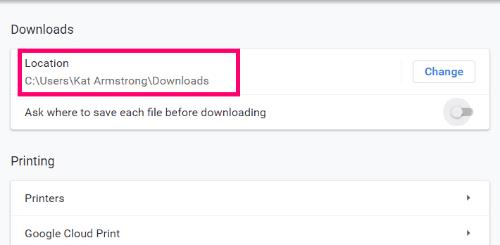
Nyní máte dvě možnosti. Můžete kliknout na „Změnit“ vedle této výchozí složky, přejít do složky, do které chcete vždy vše uložit, a poté kliknout na „Uložit“. Nebo můžete tento přepínač přepnout do polohy „Zapnuto“ umístěné napravo od „Zeptat se, kam uložit každý soubor před stažením“.
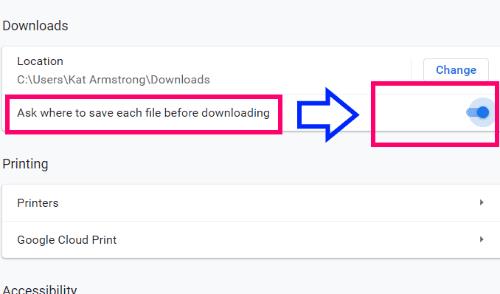
Osobně chci, aby se mě mé prohlížeče zeptaly, kam věci uložit. Nechci, aby všechno, co si stáhnu, šlo na jedno místo. Jsem vysoce organizovaný! Mám specifické složky určené pro stahování fotografií, pro videa, pro instalátory aplikací/programů a tak dále. Jen mi to dělá věci jednodušší a čistší. Možnost je samozřejmě na vás a na tom, s čím jste nejspokojenější.
Jaké další malé tipy a triky vám mohu poskytnout, abyste si trochu usnadnili život v prohlížeči Chrome?
Šťastné surfování!
Webový prohlížeč Google Chrome poskytuje způsob, jak změnit písma, která používá. Naučte se, jak nastavit písmo podle svých představ.
Máte Amazon Fire a přejete si nainstalovat Google Chrome? Naučte se, jak nainstalovat Google Chrome pomocí APK souboru na Kindle zařízeních.
Zjistěte, jak se vypořádat s chybou “Aw, Snap!” v prohlížeči Chrome. Seznam účinných metod k opravě této chyby a přístupu na požadované stránky.
Změňte výchozí motiv Google Chrome a dejte prohlížeči nový vzhled podle těchto kroků přátelských k začátečníkům.
Udržujte cache v prohlížeči Google Chrome vymazanou podle těchto kroků.
Zjistěte vše o režimu PIP v Google Chromu a jak ho aktivovat a užívat si sledování videí v malém okně obrázku v obrázku, stejně jako můžete zažít na svém televizoru.
Zjistěte, jak vyřešit běžný problém, kdy se obrazovka bliká v prohlížeči Google Chrome.
Google Chrome je zdaleka nejpopulárnějším prohlížečem na světě. Zjistěte, jak jej nastavit jako výchozí prohlížeč v systému Windows 11.
Útržkovité programy a únosci prohlížeče mohou měnit výchozí vyhledávač v Chrome. Naučte se, jak se zbavit vyhledávání Yahoo snadno a rychle.
Jak povolit nebo zakázat blokování vyskakovacích oken v prohlížeči Google Chrome.
Snadno obnovte poslední relaci v Microsoft Edge, Google Chrome, Mozilla Firefox a Internet Explorer. Tento článek obsahuje podrobné kroky pro všechny populární prohlížeče.
Pokyny krok za krokem pro úplnou odinstalaci Microsoft Edge z Windows 10. Zjistěte, jak to udělat jednoduše a bezpečně.
Jak odstranit hesla uložená ve webovém prohlížeči Google Chrome.
Pokud vám chyba status_breakpoint v prohlížeči Chrome brání v používání prohlížeče, opravte ji pomocí těchto metod odstraňování problémů.
Zabraňte zobrazování nepříjemných oznámení ve webových prohlížečích Edge, Chrome, Opera a Firefox.
Přečtěte si dva způsoby, jak rychle restartovat webový prohlížeč Google Chrome.
Chyba 400 prohlížeče Google Chrome je chyba klienta, ke které dochází v důsledku nesprávných požadavků, neplatné syntaxe nebo problémů se směrováním.
Pokud jste dostali upozornění na kritickou chybu v prohlížeči Google Chrome, pravidlo číslo jedna NENÍ kontaktovat falešnou podporu, protože nejde o nic jiného než o podvod.
Jak obnovit panel záložek Google Chrome, pokud zmizí.
V tomto kurzu se dozvíte, jak exportovat a přenášet uložená hesla ve webovém prohlížeči Google Chrome.
V současnosti není možné zakázat anonymní dotazy na živých událostech Microsoft Teams. I registrovaní uživatelé mohou posílat anonymní dotazy.
Spotify může být nepříjemné, pokud se automaticky otevírá pokaždé, když zapnete počítač. Deaktivujte automatické spuštění pomocí těchto kroků.
Udržujte cache v prohlížeči Google Chrome vymazanou podle těchto kroků.
Máte nějaké soubory RAR, které chcete převést na soubory ZIP? Naučte se, jak převést soubor RAR do formátu ZIP.
V tomto tutoriálu vám ukážeme, jak změnit výchozí nastavení přiblížení v Adobe Reader.
Pro mnoho uživatelů aktualizace 24H2 narušuje auto HDR. Tento průvodce vysvětluje, jak můžete tento problém vyřešit.
Microsoft Teams aktuálně nativně nepodporuje přenos vašich schůzek a hovorů na vaši TV. Můžete však použít aplikaci pro zrcadlení obrazovky.
Ukážeme vám, jak změnit barvu zvýraznění textu a textových polí v Adobe Reader pomocí tohoto krokového tutoriálu.
Potřebujete naplánovat opakující se schůzky na MS Teams se stejnými členy týmu? Naučte se, jak nastavit opakující se schůzku v Teams.
Zde najdete podrobné pokyny, jak změnit User Agent String v prohlížeči Apple Safari pro MacOS.

























